Бейджик можно конечно сделать и в ворде, ничего сложного в этом нет, особенно если вы хорошо разбираетесь в этой программе. Главное не промахнутся с размером, а остальное дело опыта. Но есть специализированные программы, с помощью которых сделать дейждик не составит труда, в таких программа можно не заботится о размерах, а так же такие программы используют множество шаблонов, вам нужно набрать только текст. А самый простой способ это зайти на сайт http://badge-online.ru/ и создать там свой беджик, таже устанавливать ничего не придется.
Напечатать текст бейджика не составит большого труда. Для этого можно воспользоваться текстовыми редакторами на вашем компьютере или онлайн-сервисами. Намного интереснее сделать необычный бейджик с пластиковой основой и с креплением на магнит, как на видео ниже:
Или вот ещ один интересный вариант светодиодного бейджика с бегущей строкой:
БЕЙДЖИК за 240 секунд: как сделать ОНЛАЙН без WORD [пример]
FAQ
Создаем собственный вариант бейджика
Несмотря на то что все держатели для бейджиков делаются стандартного размера, его все равно необходимо измерить, чтобы перестраховаться. Этот вариант бейджика мы будем делать с помощью табличных блоков. Их достаточно легко расчертить и нарезать после печати. Если бейджик будет горизонтальным (это самый распространенный вид), лучше сразу сделать альбомную ориентацию листа.
Этот параметр легко изменить во вкладке «Разметка страницы» и в пункте «Ориентация». В пункте «Поля» можно выставить отметку «Узкие». Хочется отметить, что лучше делать сразу несколько бейджиков и распечатывать их на одном листе.
Как сделать и распечатать бейдж на принтере? Размер стандартного бейджа, шаблоны и инструкция, как сделать бейдж в Word самому
Главная сложность в том, что нет готовых шаблонов бейджей, заключается в том, что бейджи могут быть разных размеров. Мы нашли в интернете размеры от 30 мм до 60 мм по высоте — и все они обычные горизонтальные бейджи. В то же время лично мне всегда попадались бейджедержатели одного размера, поэтому предлагаю исходить из размера стандартного бейджа 90х55 мм.
Как сделать и распечатать бейджик?
Предлагаю инструкцию, как сделать бейджи любого размера.
Шаг 1
Перед началом работы измерьте или бейдж-образец, или имеющиеся у вас бейджедержатели, вертикальные или горизонтальные — делаются они одинаково.
Шаг 2
Откройте новый документ Word и выберите ориентацию листа. Для стандартного бейджа лучше всего сделать альбомную ориентацию, для вертикального — оставить по умолчанию.
На вкладке Разметка страницы выберите Альбомная.


Далее сделаем отступы от границ страницы поменьше: Разметка страницы — Поля — Узкие.

Шаг 3
На этом шаге создадим таблицу с фиксированным размером ширины и высоты ячейки. На главной панели выбираем Вставка — Таблица — 3х3 (или другое количество строк, если нужно сделать много бейджиков сразу).

Получится вот такая таблица

Далее выделим таблицу. Для этого наведем курсор на левый верхний угол таблицы, пока не появится крестик.
Далее нажнем правой кнопки мыши на крестик. Появится контекстное меню, в котором выберем пункт Свойства таблицы.
В свойств таблицы на вкладке Строка:
- задаем высоту строки — 5,5 (см);
- размер — точно;
- убираем галочку Разрешить перенос строк на новую страницу.

На вкладке Столбец ставим ширину столбца — 9 (см).

Получается таблица, по ячейкам которой нужно будет нарезать бейджики.

Шаг 4
Когда таблица для нарезки бейджиков создана, можно приступить к оформлению первого бейджа — настраивать место ввода текста, шрифты, наличие картинок. Все это делается обычным образом.
Ставим курсор мыши в первую ячейку и начинаем работать.
Целесообразно вставить логотип школы или компании как Вставка — Рисунок и далее выбрать место хранения файла на компьютере. Таким же образом можно вставить и фотографию человека.
Чтобы уменьшить размер рисунка, его нужно выделить, щелкнув по нему, подвести курсор мыши к углу и, когда курсор изменится, «схватить» левой кнопкой мыши и потянуть внутрь. Более подробно о работе с рисунками смотрите в соответствующей статье или в нашем дистанционном курсе по Word.
Отступить от верхнего края ячейки можно поставив новый пустой абзац клавишей ENTER. Если сдвигается вся таблица вниз, то можно сначала поставить пробел, а потом нажать ENTER.
Полностью форматируем содержимое первой ячейки — первого бейджа.
Шаг 5
Далее полностью выделяем содержимое первой ячейки, копируем и вставляем во вторую и третью ячейку. Далее выделяем первую строку и копируем ее во вторую, третью и другие строки.

Шаг 5. Как распечатать бейджик?
Для распечатки бейджика нажимаем CTRL + P и в открывшемся окне нажимаем Печать.
Таким образом мы рассмотрели создание бейджика в Word, и вы сможете создать свои бейджи под любой нестандартный размер — нужно только создать таблицу с ячейками нужного размера
Обратите внимание, что нужно один раз отформатировать бейджик и далее уже просто копировать текст и менять ФИО и надписи, а не делать оформление в каждой ячейке отдельно

Есть мнение? Оставьте свой комментарий:
Порядок вывода комментариев: По умолчанию Сначала новые Сначала старые
Где купить бейдж
В формате цена-удобство-качество бейдж классический, которого 86х54 мм. Сама пластиковая основа приобретается в любом магазине канцелярских и офисных товаров или изготавливается под заказ у фирмы-производителя. Основой служит прозрачный ПВХ с плотностью более 200 микрон. Для крепления на одежду применяются карабин, клипса, или лента при ношении на шее.
Сегодня под видом бейджей могут использоваться нагрудные , которые изготавливают из дерева, пластика, металла или другого материала. Фирменные значки по стоимости значительно превышают классические бейджи, но при этом выглядят более стильно и эстетично. Крепиться к одежде они могут при помощи магнита или на прокол. Значки нельзя купить в отделе канцтоваров, их необходимо заказывать в полиграфических фирмах, занимающихся производством имиджевой символики.
Иногда возникает необходимость сделать эмблему
фирмы, организации или спортивной команды
Она должна быть яркой и оригинальной, не похожей на другие и привлекать внимание. Чаще всего к созданию такого знака привлекают дизайнеров, но их услуги дороги, а отсутствие нужной информации о фирме, миссии, стратегии часто приводит к тому, что разработанный вариант не соответствует внутреннему духу компании
Попробуйте сделатьэмблему самостоятельно при помощи программы Фотошоп.
Многие россияне, занимающиеся определенными видами деятельности, нуждаются в изготовлении бейджей непосредственно для себя или для наемного персонала. Сэкономить на их изготовлении можно, если бейджик онлайн сделать бесплатно и распечатать собственными силами.
В сети интернет доступно несколько популярных программ, которые позволят бейджик онлайн сделать бесплатно. С помощью специалистов разберемся с нюансами работы с некоторыми из предлагаемых сервисов.
Одним из способов изготовления бейджей является обращение к ресурсу Badge-online.ru. Уникальность данного сервиса заключается в возможности работы непосредственно на сайте, не скачивая и не устанавливая соответствующее приложение на своем компьютере. Всего несколько кликов позволят создать бейджик с индивидуальным, оригинальным и привлекательным дизайном.
Принцип работы на ресурсе предполагает последовательное прохождение следующих этапов:
- выбрать шаблон;
- задать необходимую информацию;
- настроить размеры;
- скачать готовый бейджик.
Шаблон выбирается из имеющихся на сайте вариантов или загружается пользователем самостоятельно. Затем вводятся необходимые пользователю сведения с возможностью подбора размера и стиля используемого шрифта, а также цветового исполнения.
Следует помнить, что внесенные изменения будут видны в готовом варианте изделия, размер которого побирается по индивидуальным параметрам. Если необходимы нестандартные параметры бейджей, то используется Microsoft Word или текстовый редактор Paint. Достаточно необходимый бейджик скачать шаблон word скачать и установить в нем подходящие размеры.
Также бейджик онлайн сделать бесплатно можно в редакторе Offnote.net. Он предназначен для изготовления визиток, но справляется и с задачей разработки бейджей. Для их изготовления пользователь выполняет следующие операции:
- выбирает шаблон;
- редактирует данные;
- загружает необходимые изображения;
- меняет размер.
При редактировании информации допускается перемещение целых текстовых блоков, что существенно упрощает наполняемость шаблона. Затем грузится фотография лица или графическое оформление изделия. Следует помнить, что доступным бесплатным форматом является только *.PNG, а за остальные придется платить деньги.
Создаем шаблон для бейджа в MS Word
Предлагаем подробное руководство по изготовлению шаблона бейджа нужного размера в Ворде.
Итак, создайте в редакторе файл и решаем насчет положения страницы. Смотря какая у вас версия редактора, осуществить это следует командой “Разметка страницы” или “Макет”. Для горизонтальной карточки следует выбрать соответствующее положение, а для вертикальной — такое же. В нашей инструкции мы рассмотрим горизонтальный вариант.










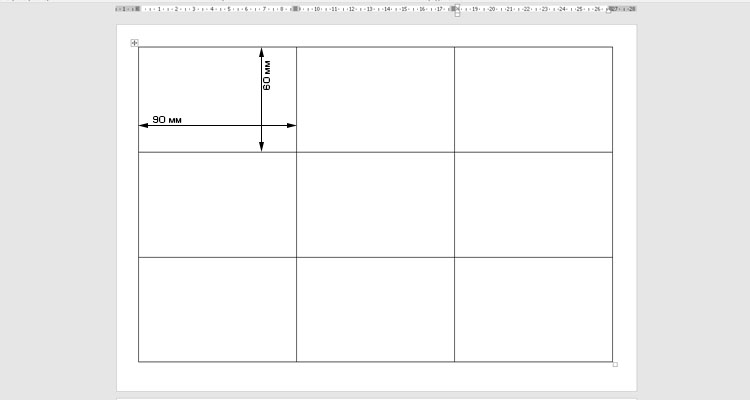





Печать карточек
Чтобы распечатать на принтере готовые изделия, нажмите кнопки CTRL+P. В появившемся на мониторе окошке нажмите кнопку “Печать”
После того, как они напечатаны, останется только осторожно разрезать лист на прямоугольники. Готовые карточки теперь можно вставить в кармашки и пользоваться ими на мероприятии
Надеемся, что благодаря нашим рекомендациям у вас получилось создать подходящие бейджи. Обязательно подберите для них подходящие ленты (ланъярды).
Если же вы хотите получить по-настоящему стильные и качественные изделия, советуем все-таки обратиться за помощью к профессионалам. Они разработают по-настоящему стильный макет.
Как скачать бейджики для дежурного в школе?
В учебных заведениях принято назначать дежурных по всей школе.
В их обязанности входят сразу несколько пунктов:
- Поддержание санитарно-гигиенического состояния школьных помещений;
- Слежение за исполнением правил общественного порядка детьми;
- Слежение за тем, чтобы в школу не проникли посторонние лица. В случае выявления подозрительных лиц дежурный обязан сообщить службе охраны о наличие посторонних на территории школы;
- Дежурные несут ответственность за сохранение любого школьного имущества;
- Реагирование на чрезвычайные происшествия, которые могут возникнуть во время всего учебного времени в течение дня;
- Выявление правонарушителей и предоставление их списка завучу.
При этом ученики должны знать, как обратиться к дежурному по имени. Бейджик, который можно скачать отсюда и распечатать через Ворд, будет играть важную роль и подчёркивать статус ученика, который несёт свой долг. Таблички обычно ламинируют, чтобы они не испачкались и всегда были доступны для просмотра. Прикрепляются их канцелярскими прищепками к груди с левой стороны.
ВИЗИТКА
Отличный онлайн сервис , с которым удобно работать. Оно идеально подходит для пользователей без опыта, так что вы быстро можете сформировать макет на уровне профи. После создания ее можно распечатать бесплатно.

Создать бейджик онлайн
Будь вы сотрудник офиса, магазина или организатор мероприятия, в зависимости от политики вашей компании, вам не обходимо иметь при себе бейджик, так как по нем можно узнать основную информацию о носителе.
Бейдж — удобный инструмент персонала, работающего с большим количеством клиентов. На знакомство с посетителями уходит время. Чтобы ускорить общение, для представления сотрудника клиентам используют информационные бланки.
Наличие бирки помогает клиенту быстро понять, с кем он взаимодействует.
В статей будет описано как просто можно создать бейдж заменив лишь фио и название организации в редакторе.
На сервисе «Бикз.ру» выберите раздел Бейджи и найдите нужный вам шаблон.
Источник: dzen.ru
Как напечатать бейджик в Word
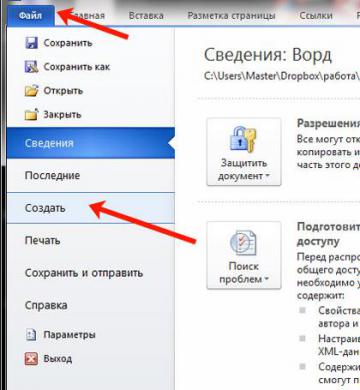
В Microsoft Word можно не только работать с текстом, но и с картинками, диаграммами, таблицами, формулами и прочим. Используя различные возможности редактора, получится красиво оформить обложку книги, или сделать отчет, оформив его по всем правилам.
Сейчас же мы с Вами разберемся, какими способами можно сделать бейджик в Ворде. Расскажу про использование шаблонов: откуда их можно скачать и как изменить. Дальше рассмотрим, как сделать все самим с нуля: создать блок подходящего размера и вставить в него текст, рисунок или фотографию. Затем Вы напечатаете то, что получилось, вырежете и вставите в бейдж.
Использование шаблонов
Если Вы хотите использовать готовые образцы бейджиков, тогда создайте новый документ в Ворде.
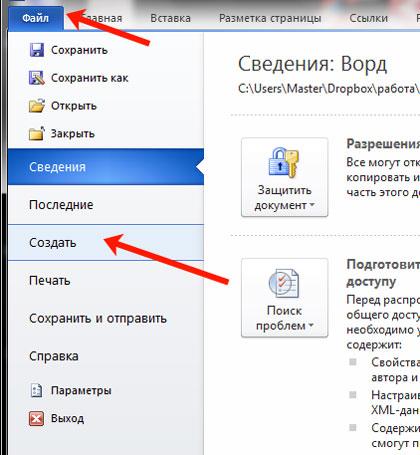
Потом в строке поиска доступных шаблонов наберите или «Карточки» , или «Визитные карточки» и нажмите на стрелочку для поиска. Искать нужно именно карточки, поскольку бейджиков в данном списке просто нет, а они больше всего на них похожи.
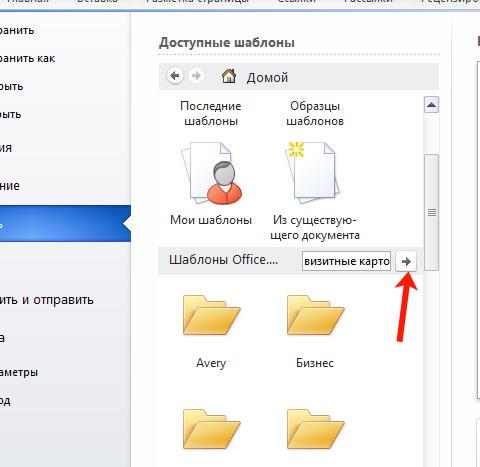
В списке доступных вариантов выделите тот, который подходит больше всего, и жмите «Загрузить» .
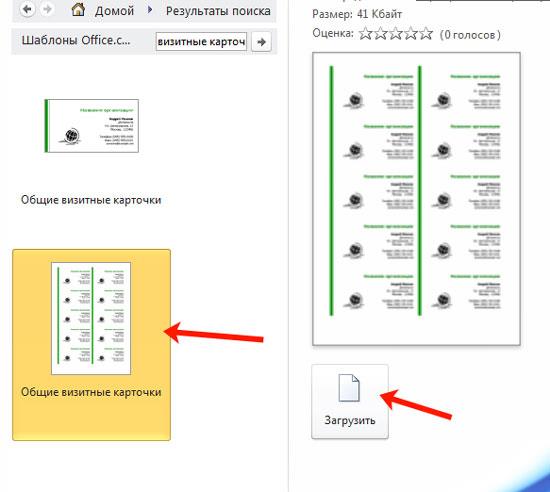
Когда шаблон скачается, то откроется он в новом окне.
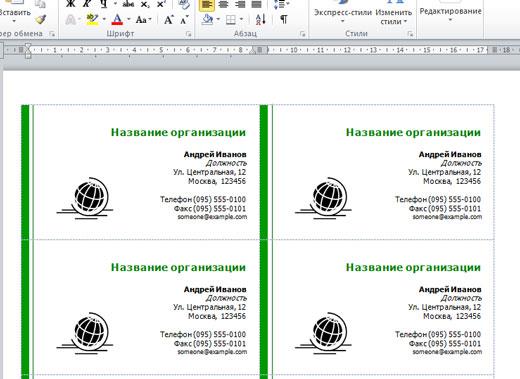
Если Вам ничего из отобразившегося списка не понравилось, тогда можно подыскать вариант на официальном сайте: https://templates.office.com/ru-ru/Визитные-карточки
Переходите по ссылке, выбирайте слева нужный нам пункт, а затем ищите, что Вам понравится. Обращайте внимание, чтобы под изображением было написано именно Word. Потом жмите на название шаблона и скачивайте его, нажав на соответствующую кнопку.
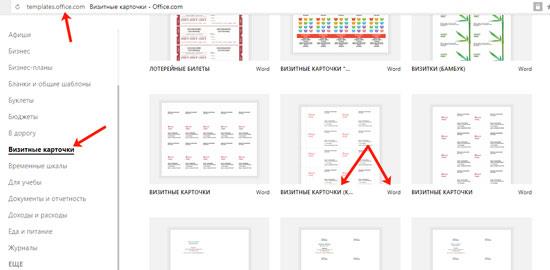
Следующее, что нужно сделать, перейти к редактированию и форматированию заготовки. Практически все нужные кнопки будут находиться на вкладке «Работа с таблицами» — «Макет» или «Конструктор» .
Кликните по любому слову и посмотрите вверху, какой размер у ячейки таблицы. В примере блоки 8,82×5,08 см. Такое может не всегда подойти. Размер стандартного бейджика в сантиметрах 8,5×5,5 . Если у Вас он не стандартного вида, лучше померяйте ширину и высоту для листочка, который будете туда вставлять.
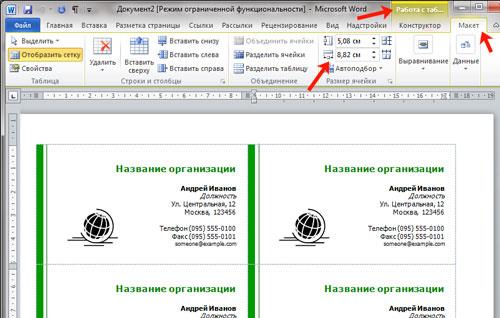
Я буду придерживаться стандартов, поэтому выделите таблицу и в поле «Ширина» укажите 8,5 (у Вас значение может быть другое). Затем поменяйте значение высоты, там, где 5,08, и жмите «Enter» . После этого каждая ячейка станет указанного Вами размера.
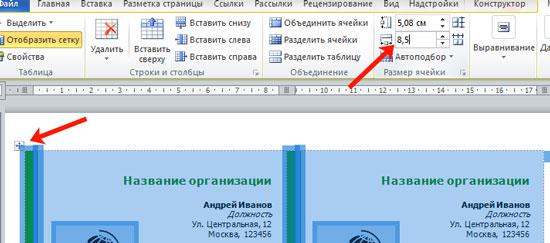
Чтобы было понятно, где находятся границы таблицы, можно «Отобразить сетку» , нажмите для этого на соответствующую кнопку. В результате все прозрачные линии станут синим пунктиром, при этом напечатаны они не будут.
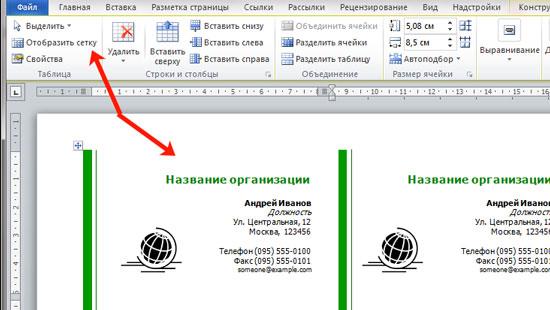
Дальше подумайте, какой Вы хотите напечатать текст. Это может быть название компании или номер школы, должность или класс. При необходимости можно добавить на бейджик логотип компании или фото человека.
Изменяем образец — введите свое название организации.
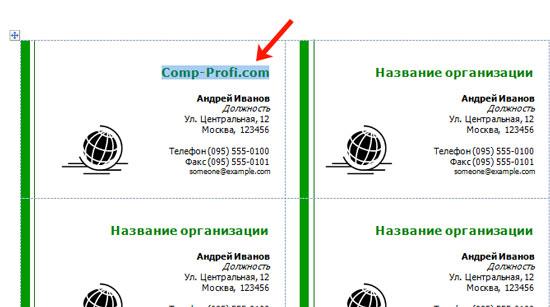
Потом удаляем текст ниже — выделите его и нажмите «Delete» .
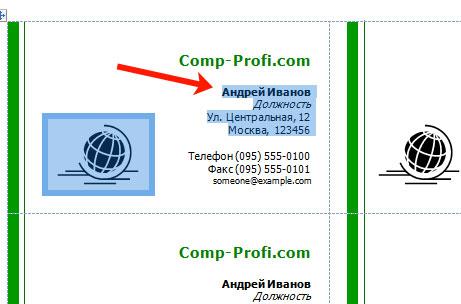
Нажатием «Enter» сделала дополнительный отступ от верхней строчки и напечатала имя и фамилию человека. Выделяем их, переходим на вкладку «Главная» и здесь выбираем подходящий размер и шрифт, можете применить курсив или жирность.
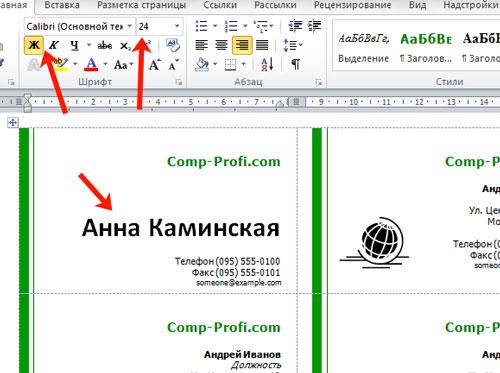
Остались нижние строчки. Удаляем их, печатаем подходящий текст, у меня это должность. Затем изменяйте шрифт и размер букв. Чтобы разместить слова, например, по центру, слева или справа, нажмите на одну из кнопок с изображением полос.
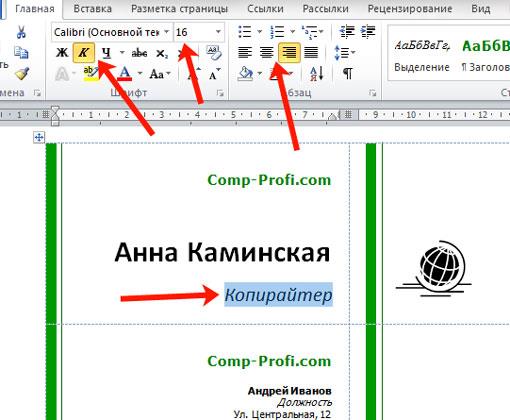
Следующий шаг — добавление изображения. Это не обязательно, так что в принципе, бейджик можно считать готовым. Если хотите, чтобы Ваш бейджик был с картинкой, тогда нажмите по ячейке, которую редактировали, и на вкладке «Вставка» выберите «Рисунок» .
На эту тему есть подробная статья: вставка рисунка в Ворд.
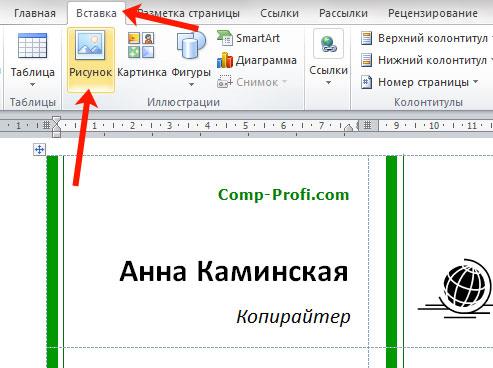
В открывшемся окне выделяем или логотип или фото и жмем «Вставить» .
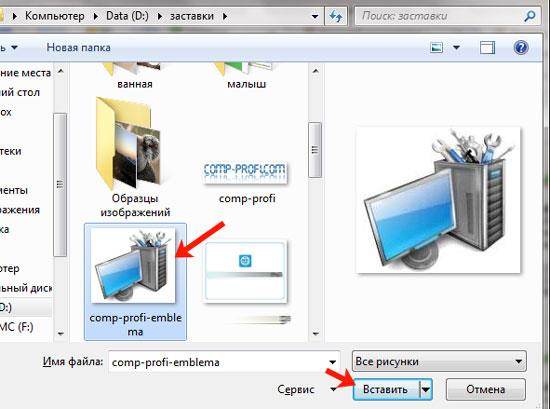
Затем нужно уменьшить изображение, используя маркеры на рамке.

Чтобы оно корректно отображалось на листе и слова не смещались, выделите его и выберите в выпадающем списке «Обтекание текстом» — «перед» .
Подробнее прочтите в статье: как сделать обтекание картинки текстом в Ворде.
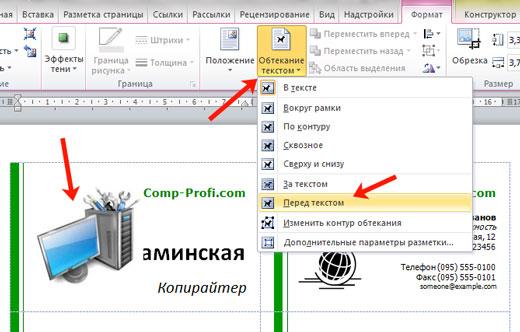
Снова используя маркеры и стрелки в разные стороны на рамке, переместите рисунок в нужное место. У меня он находится вверху слева.
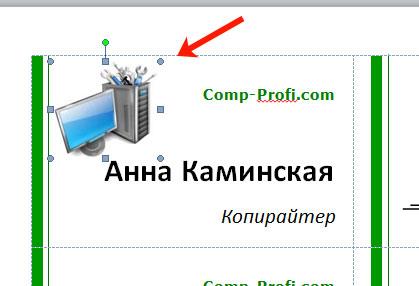
После того, как один бейджик будет готов, скопируйте его и замените образец в других ячейках. Потом поменяйте имена и должности. Таким образом, получится сделать несколько экземпляров для разных работников или школьников.
Чтобы распечатать бейджик, перейдите на вкладку «Файл» .
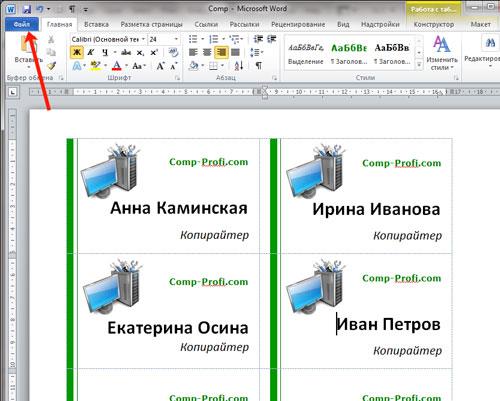
Дальше нужно выбрать слева в списке пункт «Печать» .
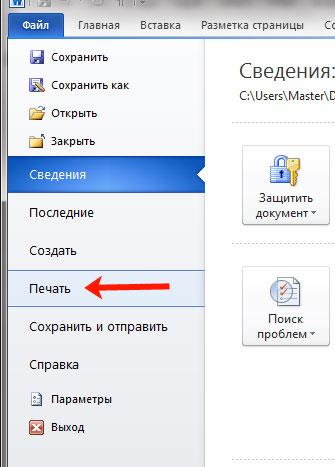
Указывайте количество копий, выбирайте принтер и жмите на нужную кнопку.
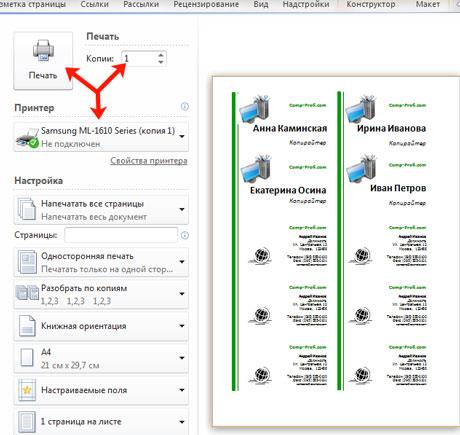
Делаем сами
Учитывая, что готовых шаблонов нет, а карточки нужно переделывать, что не совсем удобно, давайте разберемся, как делать бейджик самостоятельно с самого начала. Как по мне, этот вариант проще — нечего не нужно менять, сразу указываете нужные размеры, подбираете оформление и подобное.
Откройте вверху «Вставка» и добавьте на страницу таблицу с подходящим количеством строк и столбцов. В примере у меня буде 2×3.
Статья, как добавить таблицу в Word, уже есть на сайте.
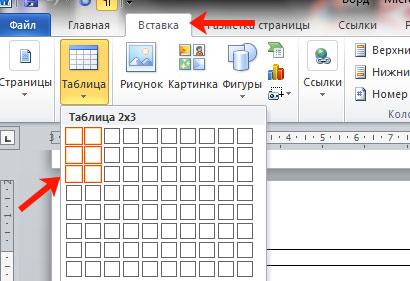
Потом выделите ее, нажав на крестики в левом верхнем углу, и укажите значения для ширины и высоты каждой ячейки. Поскольку у меня размеры 8,5×5,5 см, то делю 8,5 пополам (так как 2 столбца) и 5,5 на три (3 строчки).
Получится таблица со всеми одинаковыми ячейками. Если такое не подходит, можно сделать в одной строке ячейку с шириной 3 см, тогда вторая будет 8,5-3=5,5 см. В общем, определитесь с видом бейджика и рассчитайте размеры ячеек.
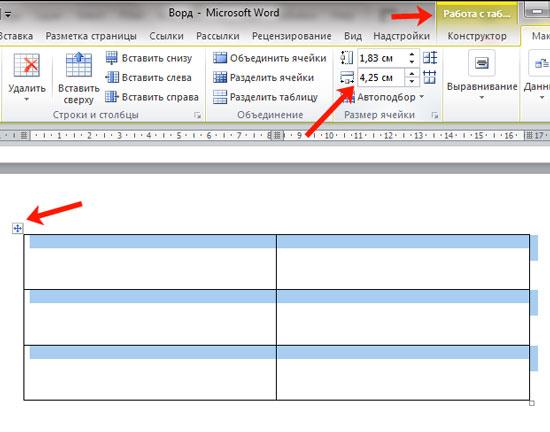
Поскольку границы нам не нужны, их нужно убрать. Для удобства оставим только внешние границы, чтобы было удобно вырезать. Выделите всю таблицу, нажмите на небольшую стрелочку возле кнопочки «Границы» и по очереди кликните «Нет» , а потом «Внешние» .
Как убирать границы в таблице Ворде, можно прочесть по ссылке.
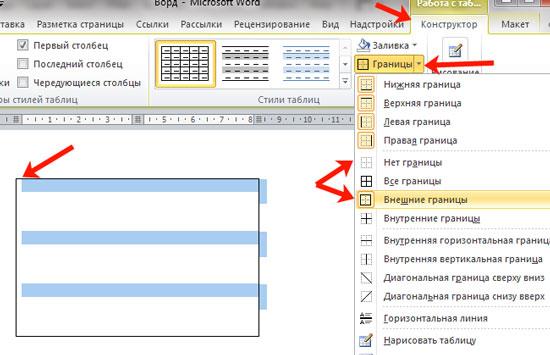
Теперь на вкладке «Макет» отображаем сетку, чтобы было удобно работать с данными. Она выглядит как пунктир и на печать не выводится.
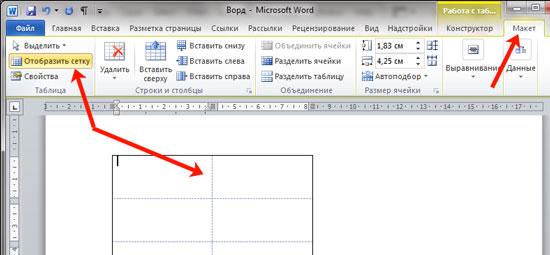
Помимо текста, я добавлю еще и картинку, для этого объединю 2 ячейки справа вверху. Вы можете также из нескольких сделать одну, подробно написано в статье: объединение ячеек в Word.
Дальше набираем текст. Это может быть название организации и должность, имя и фамилия человека.
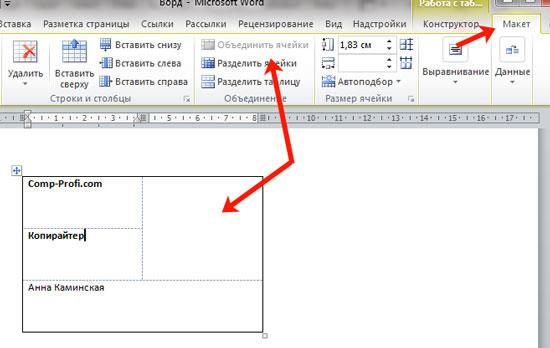
Картинку вставляю так же, как описывала в предыдущем пункте. Изменяю для нее обтекание и делаю нужного размера.
Текст выделяйте по частям и изменяйте для него шрифт, размер, жирность и другое. Чтобы буквы сделать цветными, выберите цвет из выпадающего списка, нажав на кнопку с буквой «А» . Залить ячейку цветом можно, поставив в нее курсив, нажав на ведро с краской и выбрав любой цвет.

Чтобы выбрать расположение текста относительно ячейки, используйте кнопку «Выравнивание» . В открывшемся списке представлены различные варианты.
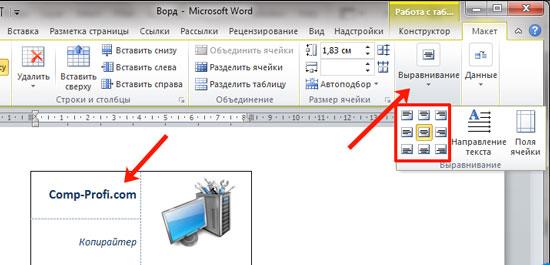
Чтобы на странице разместить несколько бейджиков, выделите тот, который сделали, скопируйте — «Ctrl+C» , и вставьте его определенное количество раз — нажимайте для этого «Ctrl+V» . Поменяйте данные.
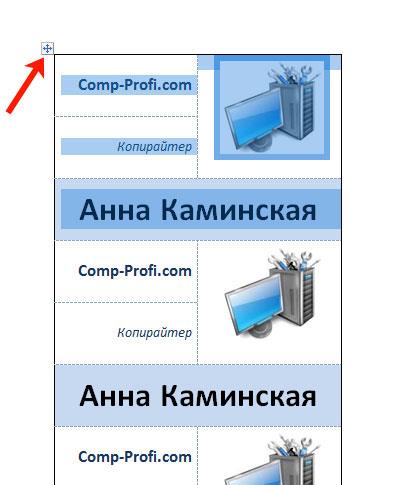
Создание школьного бейджика ничем не отличается. Например, для дежурного класса: указываем школу, номер класса, имя и фамилию. Можете или добавить логотип, или фотографию ученика.
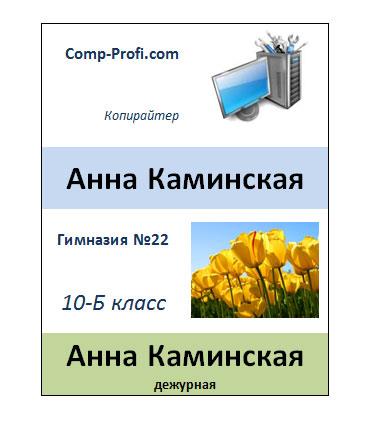
Вот такие результаты получились у меня. Вы можете скачать образец бейджика с Яндекс.Диска по ссылке:
В файле будут и те, что сделаны по переделанному шаблону, и последние два.
Надеюсь, статья помогла, и теперь Вы сможете сделать бейджик в Ворде с красивой надписью и рисунком достаточно быстро. Ну, или просто немного подкорректируйте те, что скачали с моего Диска.
Поделитесь статьёй с друзьями:
Источник: officeassist.ru